
Не уверены, важна ли двухфакторная аутентификация? Отчеты о миллионах скомпрометированных аккаунтов Google должны вас убедить. Сделай это. Сделай это сейчас.
Когда дело доходит до данных, которые вы хотите защитить, ваши учетные записи электронной почты, вероятно, находятся в верхней части списка. Хотя электронная почта технически является незашифрованной средой, средний хакер может и не приложить особых усилий, чтобы захватить одно сообщение — но им бы хотелось взглянуть на вашу историю, полную сбросов пароля, не говоря уже о получении потенциального доступа к вашим банковским счетам или другая личная информация.
Могут помочь надежные пароли, но для обеспечения максимальной безопасности необходимо включить двухэтапную аутентификацию.
Что такое двухэтапная аутентификация?
Двухэтапная аутентификация является наиболее распространенным способом защиты ваших учетных записей: она запрашивает у вас аутентификацию того, кем вы себя называете, предоставляя не только свой пароль, но и уникальный код, предоставляемый с вашего телефона или внешнего приложения. Это гарантирует, что те, кто получает доступ к вашим учетным записям, имеют доступ к вашим физическим устройствам, а также к вашим виртуальным паролям, и делает простой взлом паролей или социальную инженерию взломом намного более недостаточным для фактического доступа к вашим личным данным.
Как настроить учетную запись Google с двухэтапной аутентификацией

Google был одной из первых компаний, предложивших двухэтапную аутентификацию для своих учетных записей пользователей; компания даже создала опцию для сторонних организаций, которые хотят предложить двухэтапную поддержку своих сервисов, под названием Google Authenticator. Такие компании, как Facebook, Tumblr и Dropbox, используют сервис Google, как и сам Google.
Таким образом, опыт Google с двухэтапной аутентификацией делает процесс установки чрезвычайно простым. Вот что вам нужно сделать.
- Посетите страницу двухэтапного подтверждения Google и нажмите Начать.
- Введите свой адрес электронной почты Google и пароль (или просто пароль, если вы уже вошли в Google).
- Нажмите на Начать настройку кнопка.
- Добавьте номер телефона, на который Google может отправить шестизначный код подтверждения. (По непонятным причинам это не должен быть ваш номер Google Voice: если вы используете этот номер телефона, вы можете оказаться заблокированным из своей учетной записи.)
![]()
- Подтвердите свой номер телефона, введя шестизначный код, отправленный вам Google.
![]()
- Выберите, следует ли добавить текущий компьютер в качестве доверенного устройства.
![]()
- Подтвердите, что вы хотите включить двухэтапную проверку.
![]()
И все готово! Теперь Google отправит на ваш телефон шестизначный код для любого приложения, которое использует веб-интерфейс Google для аутентификации вашей учетной записи.
Как использовать Google Authenticator

Если вы не хотите, чтобы коды отправлялись с помощью текстовых сообщений, вы также можете включить Google Authenticator; это позволяет вам получать случайно сгенерированный код из таких программ, как Authy или 1Password или собственный аутентификатор Google.
Вы можете использовать Google Authenticator для множества различных услуг в дополнение к своей учетной записи Google; вам просто нужно убедиться, что у них включена генерация кода. У каждого сервиса есть свой способ включения, но в целом вы должны найти его в разделе «Безопасность» ваших предпочтений.
Вот экран настройки для ваших учетных записей Google:

Когда вы нажмете, чтобы включить генерацию кода, вам будет представлен штрих-код; отсканируйте это с помощью Authy, 1Password или Google Authenticator, чтобы добавить учетную запись.

После того, как вы добавили свою учетную запись, используйте код, сгенерированный выбранным вами приложением, чтобы активировать двухэтапную генерацию кода в исходном сервисе.
Любые вопросы?
У вас есть вопросы о том, как добавить двухэтапную аутентификацию в свои учетные записи Google? Поместите их в комментарии, и мы поможем вам.
Оцените статью!
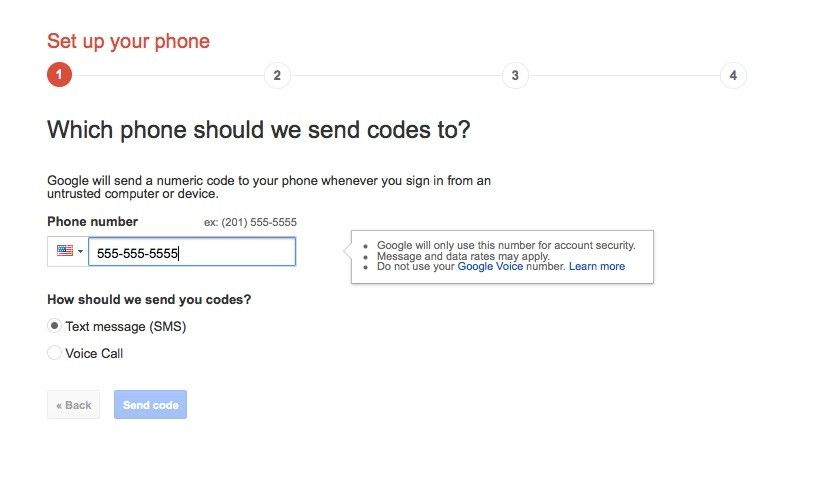
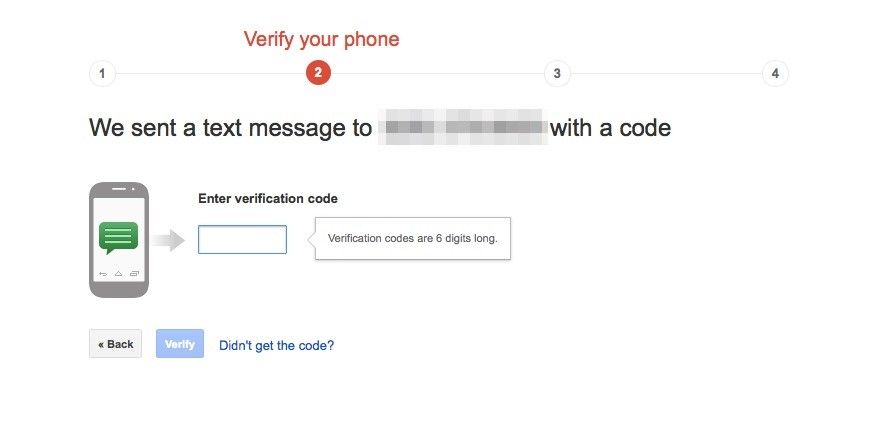
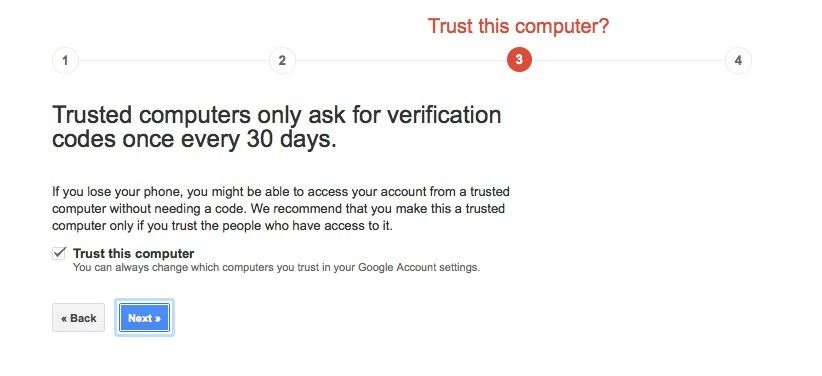
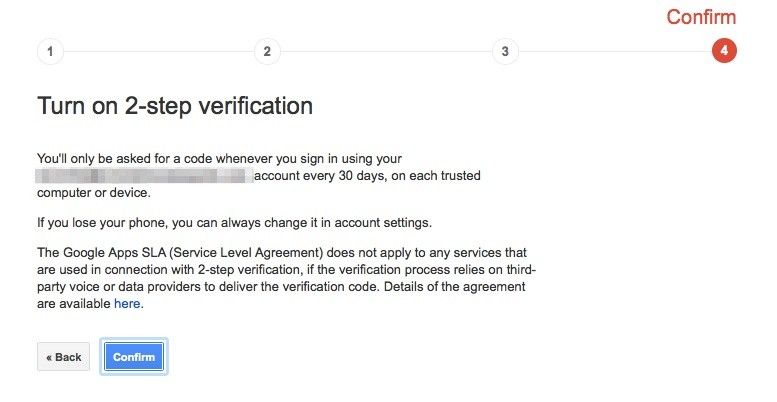
![Как исправить ошибку настройки электронной почты на Apple iPad Pro 2018, не удается настроить учетную запись Gmail [Руководство по устранению неполадок]](https://appleb.ru/wp-content/uploads/2020/04/kak-ispravit-oshibku-nastrojki-jelektronnoj-pochty-2_1-300x330.png)
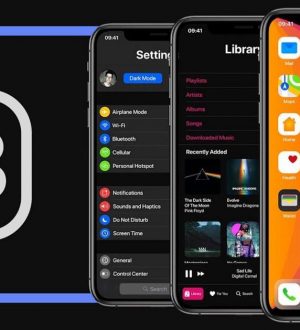

Отправляя сообщение, Вы разрешаете сбор и обработку персональных данных. Политика конфиденциальности.